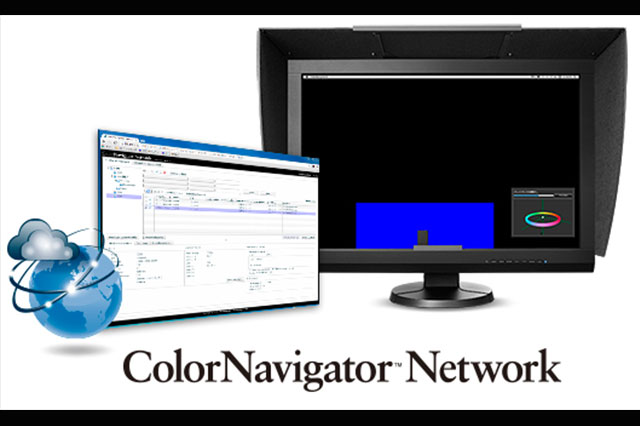こんにちは、パーチの長尾です。カラマネを行うにあたって最も重要になる要素は《モニタ》ですが、時間とともに色が変化する《経時変化》があるため、定期的なメンテナンスが不可欠です。また、プロジェクトの変更に伴って色基準を変更することもあるかと思います。そのため、システム管理の担当者はモニタの管理をし続けるということになりますが、台数が多くなると大変な労力がかかる上に、設定ミスやクリエイターが不用意に設定を変更してしまうなどの問題が発生しやすくなります。とは言え「より良い環境を簡単に手に入れたい!」というのは、皆さん共通の願いだと思います。なので今回は、そんな理想的な環境を実現できる新しいシステムを見ていきましょう。システム管理をしている人は、導入した際の効果をイメージしながら読み進めてみてください。
こんな場合に便利な仕組み
図1は、EIZOが無料で提供してくれる新しいシステム「ColorNavigator Network」です。これはネットワーク越しに全てのモニタを集中管理できる仕組みで、対応モニタはColorEdge CGシリーズ、CXシリーズです。ColorEdge CGシリーズの本体に内蔵された測色器とあわせて利用すると、どんなに離れた遠隔地でもメンテナンス・設定変更を行うことができる優れものです。
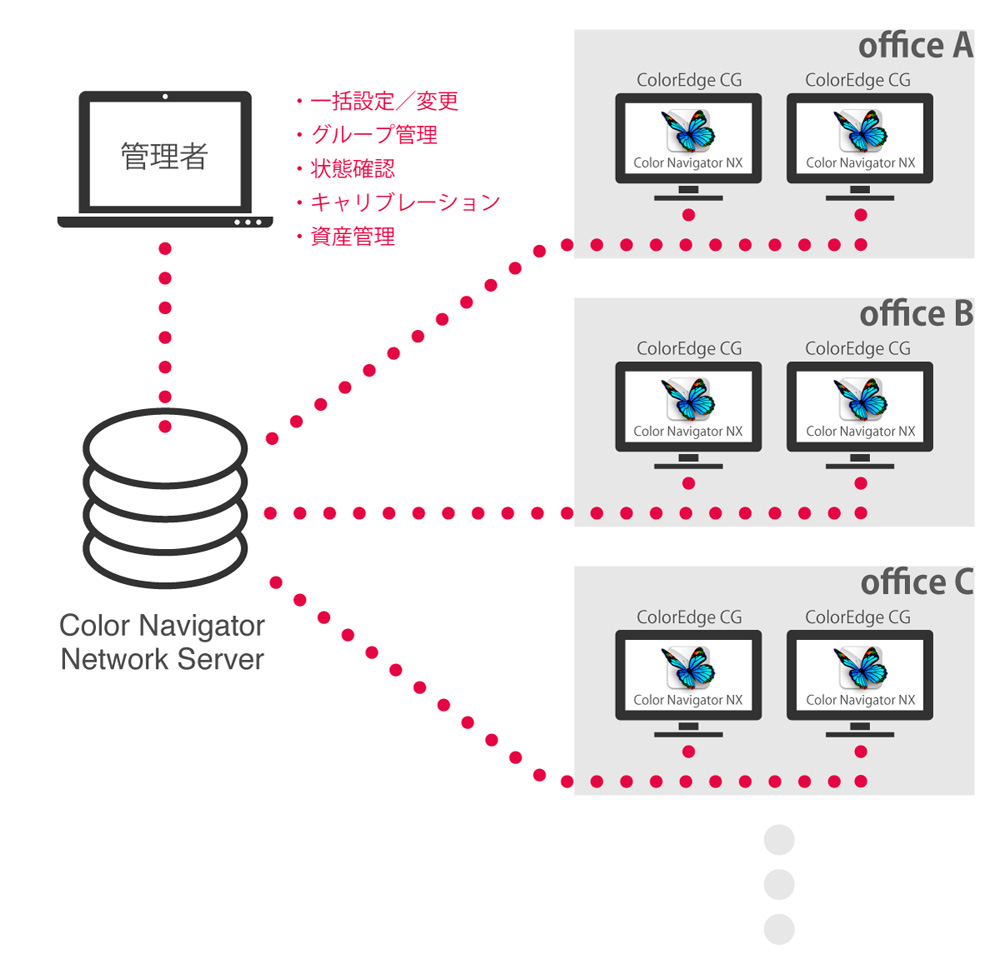
図1:ColorNavigator Network概念図
クラウド上のColorNavigator Network Serverを介して、登録したモニタを全て管理することができる
そのため、
・モニタ数が多い
・オフィスが複数ある
・遠隔地に管理者を置く、もしくは派遣することが難しい
・管理の手間を減らしたい
・スタッフが簡単にカラマネをできるようにしたい
という場合には非常に効果的です。
管理者は、「ColorNavigator Network Server」という、クラウド上のサーバを使うことで、「ColorNavigator NX」という管理ソフトをインストールしたPCとColorEdgeを管理することができます。サーバとモニタ側が通信することになりますが、Webブラウザが通常の閲覧に利用する80番ポートを使用するため、改めてポートを開放する必要はなく、セキュリティ上の問題は低いと思います。
もし、外部へポート開放していない、もしくはセキュリティ上どうしても使用できない場合は、LAN内にColorNavigator Network Serverを設置するというやり方もあるかもしれません。このあたりのことは、EIZOさんに相談してみてください。
モニタ管理には通常「ColorNavigator 6」というソフトを使用しますが、この集中管理システムを使う場合は「ColorNavigator NX」というソフトを使用します。この2つのソフトを同時にインストールすることはできません。ColorNavigator NXは、モニタ管理に関する機能や品質に変わりはありませんが、少しだけ使い方と機能が異なります。
具体的な利用シーンからメリットを知る
このまったく新しい仕組みを使うと、どんなメリットが得られるのでしょうか? 具体的な利用シーンを複数検証してみたので、自社の環境に置き換えて考えてみてください。
1.プロジェクトの変更時に一括変更
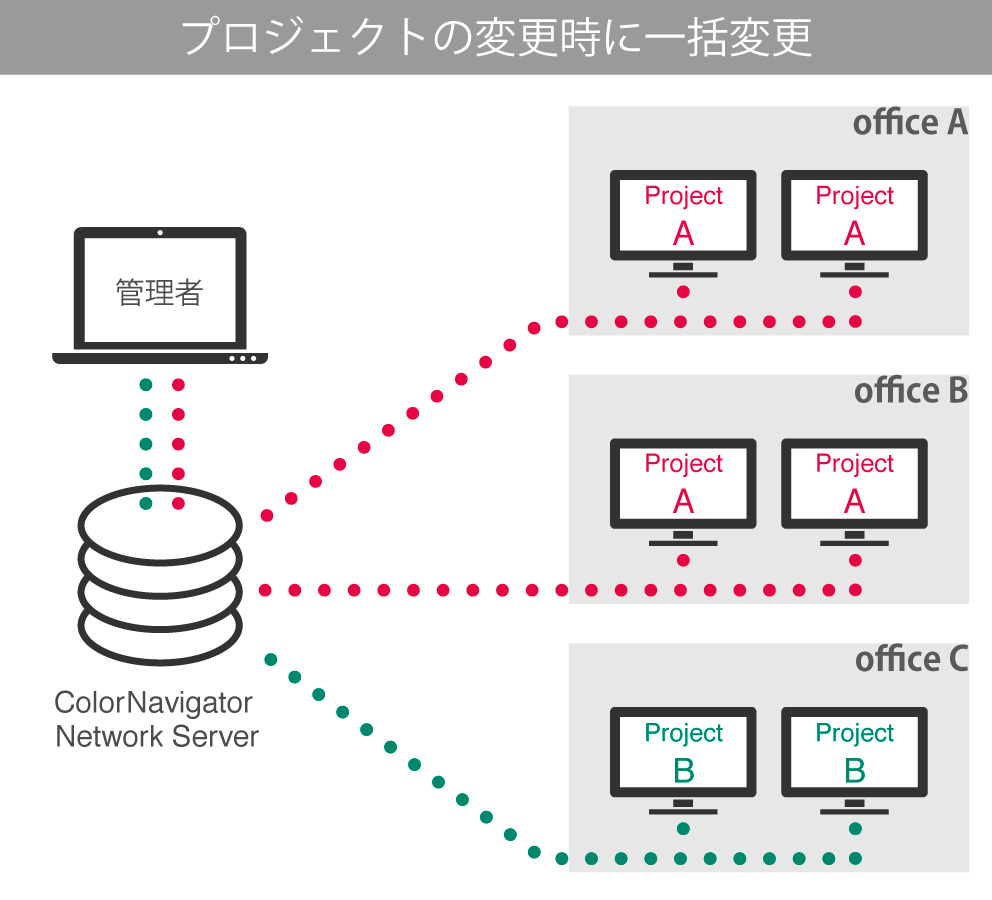
ゲームや映画など大規模なプロジェクトに限らず、ジョブ単位でも色基準が変わってしまうことがあるかと思います。私は広告ビジュアルを制作しているので、印刷用にはAdobeRGB、Web用にはsRGBを使うため、その都度モニタとソフトの設定を切り替えて仕事をしています。このような色基準の切り替えを多数のモニタで行うのには大変な労力が要りますし、何よりミスが出やすいと思います。
図2は、ColorNavigator Networkの管理画面です。Webブラウザでサーバにアクセスして管理を行います。ここにColorNavigator NXをインストールしたモニタを登録すると、個別もしくはグループ分けして管理することができます。
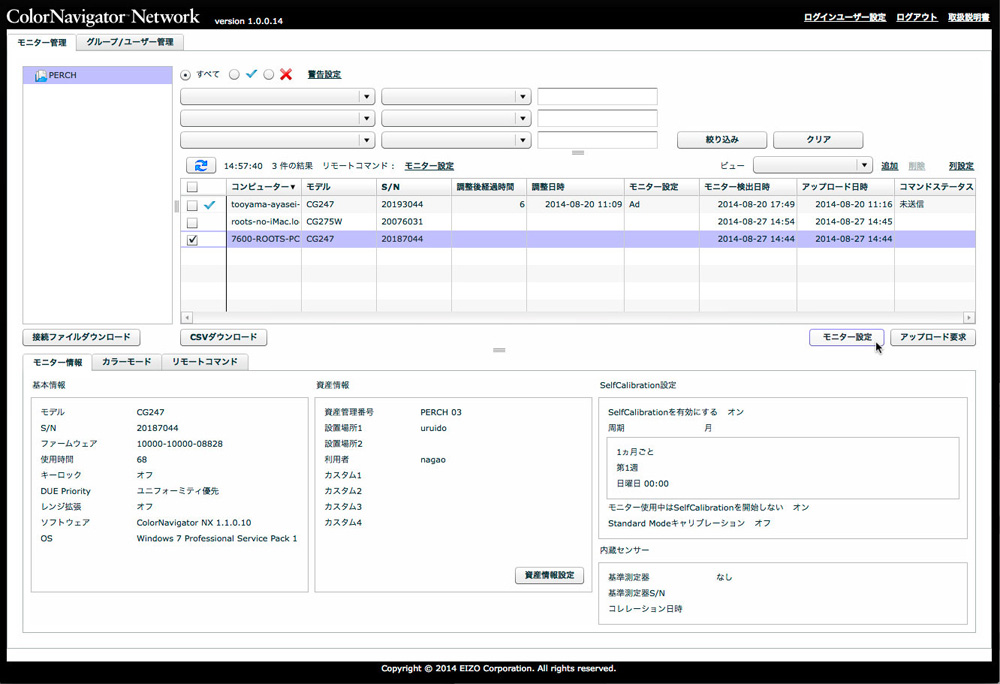
図2:ColorNavigator Network 管理画面
登録されたモニタに対して、色基準を変更するには、対象となるモニタにチェックを入れて「モニタ設定」ボタンを押します。図3の設定選択画面になるので、プロジェクトやジョブごとに用意しておいた設定を選択します。
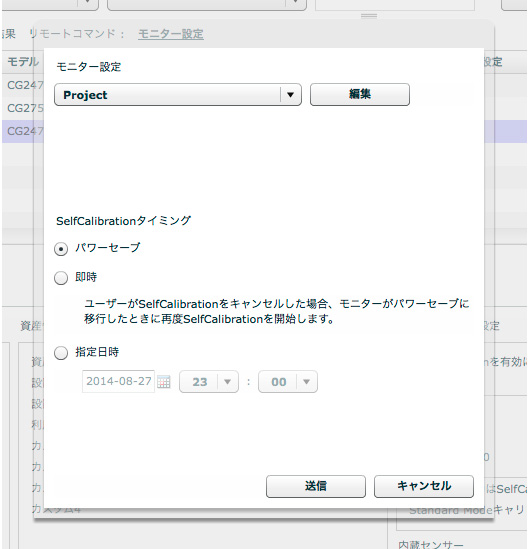
図3:設定選択画面
2.設定を複数作成して一括変更
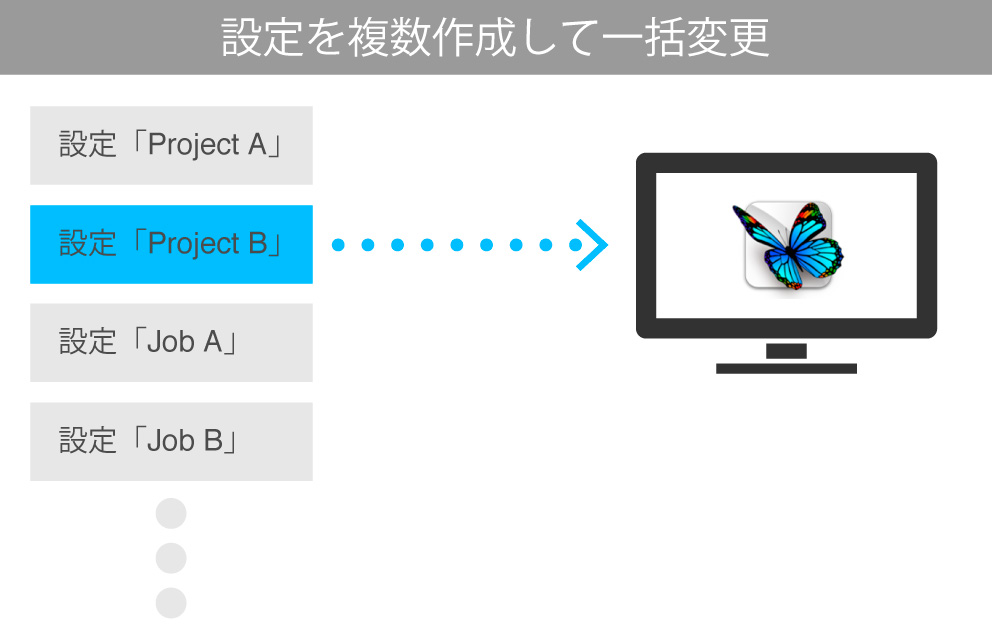
1で設定を変更しましたが、この設定は複数用意しておくことができ、すぐに変更することが可能です。図4は、設定を複数作ったり、色基準をカスタマイズすることができる設定作成画面です。
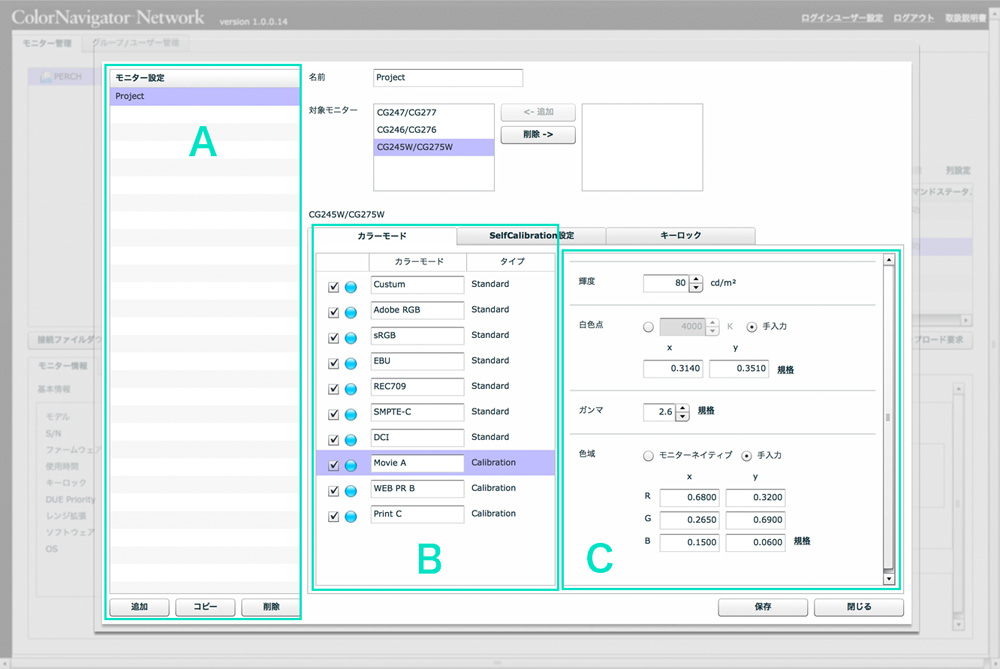
図4:ColorNavigator Network
モニタ設定作成画面
枠Aで、プロジェクトやジョブごとの設定を多数管理します。その中身は枠B、Cで設定します。枠Bは、ColorEdge本体の「MODEボタン」と連動していて、CG277、CG247なら10個の色基準をカスタマイズすることができます。制作環境に合わせて値を変更したり、プロジェクト名に名称を変更したりすることができるので便利でわかりやすくなります。
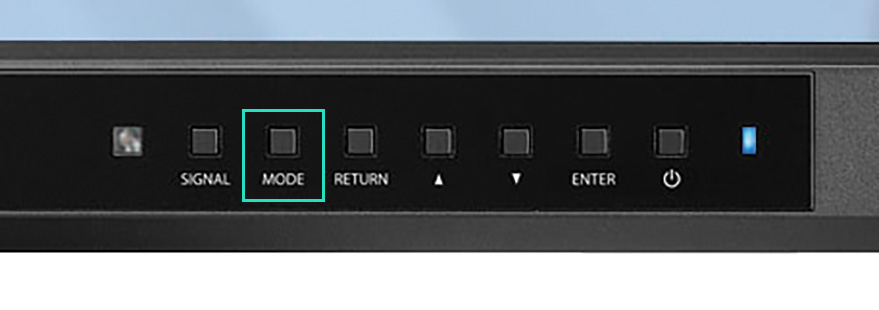
図5:ColorEdge CG277前面パネル
緑色の枠部分が色基準をワンタッチで切り替えるMODEボタン
3.クリエイターの自由度と、管理の厳密さを両立

カラマネを運用する際に必ず問題のひとつとして上がるのが、クリエイター自身が設定を行なったり、色変換を行う際に間違った方法でミスをしてしまう点です。従来これを防ぐためには【教育】しかありませんでしたが、ColorNavigator Networkを使うと、「設定」に関しては回避することができます。
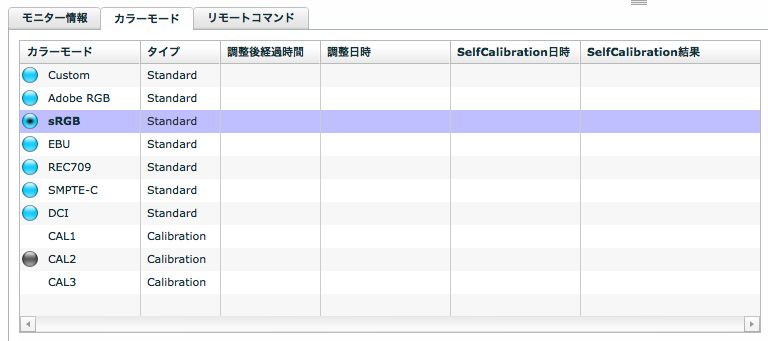
図6:ColorNavigator Network 管理画面の一部
選択したモニタの設定状況と、現在使用中のMODEがわかる。このモニタはsRGBを使用中
ここがPOINT!
・モニタ本体の設定を変更できないようにロックできる。ロックできる項目は選択できるので、必要に応じて範囲を設定でき、クリエイターの自由度も維持できる
・現在のモニタ状況を把握できる。ColorNavigator Network管理画面から、モニタの使用状況や現在の設定を確認できるので、間違っている場合はすぐに対応できる
4.遠隔地の管理

複数のオフィスや制作現場がある場合、管理者はそれぞれの場所をまわって管理を行います。初期設定の他に、プロジェクトに伴う変更、一時的な変更、定期的なメンテナンスが必要です。そして最も手間がかかるのが、3で紹介したような問題が遠隔地でも起こってしまい、毎度対応しなければならないことです。各オフィスにカラマネに精通している管理者を育成して常駐させることが難しいようで、そのため、カラマネ担当の管理者には大きな負担がかかります。しかしColorNavigator Networkならインターネット越しに管理が行えるため、国内はもちろん海外でも、隣の部屋の設定を行うのと手間が同じで、管理者育成の問題も回避できます。
5.常に正しい設定であることが保証される
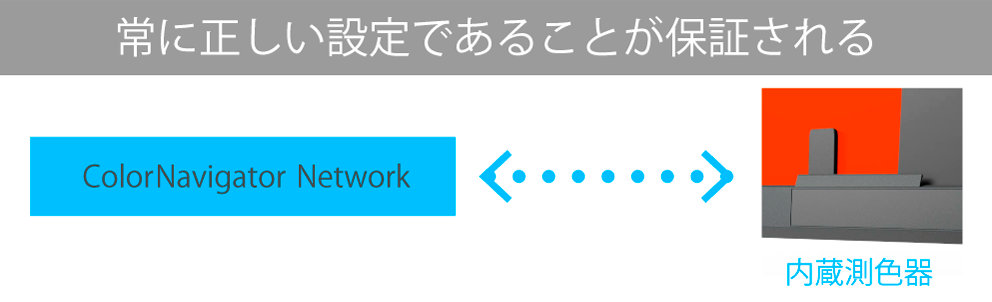
ColorEdgeには内蔵センサーがあり、モニタの経時変化(時間が経つとともに色が変わる現象)を計測して、ターゲットにした色基準に合うように調整を行うことが可能です。そして、この機能はモニタ本体、もしくはColorNavigator(調整用のソフトウェア)からスケジュールを組んで、定期的に自動で測定することができます。そのため管理者の手を煩わさず常に正しい状態を保つことができます。
ColorNavigator Networkからもスケジュール設定を行うことができます。多数のモニタを管理する場合には、より手間を軽減できます。また、定期的なメンテナンスではなく、すぐに調整を行いたい場合は、図7の画面から即時調整などを選択して、モニタに調整を命令することもできるので、遠隔地で急に管理が必要になったときに便利です。
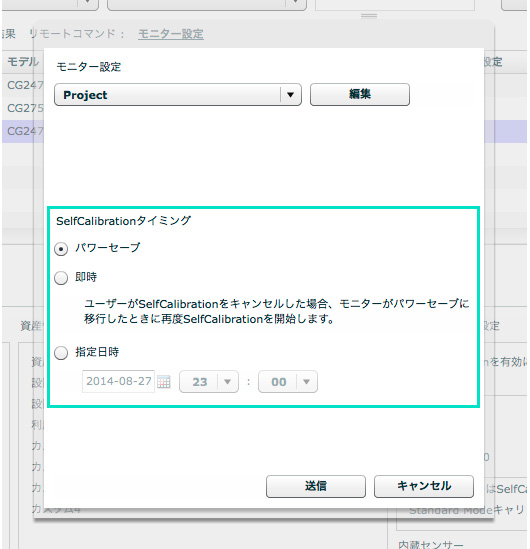
図7:ColorNavigator Network 管理画面の一部
内蔵センサーを使った調整のタイミングを指定できる
6.資産管理
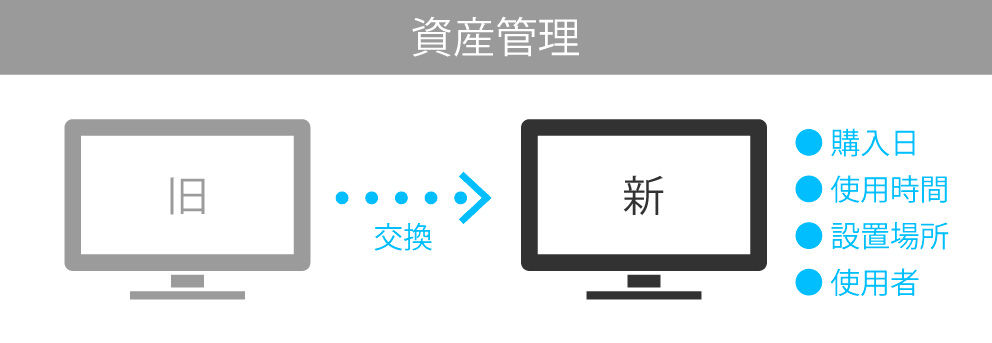
ColorNavigator Networkはモニタの資産情報を管理することができます。情報の入力は管理画面でも、モニタを管理しているColorNavigator NXからも行うことができます。図8は、ColorNavigator Network管理画面の一部です。選択したモニタの資産管理情報が確認できます。
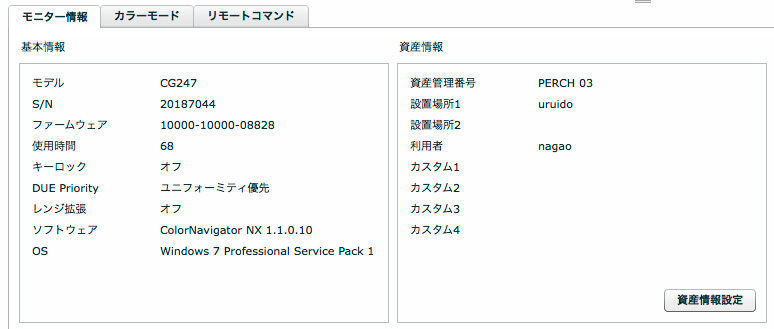
図8:ColorNavigator Network 管理画面の一部
選択したモニタの資産管理情報の詳細が確認できる
購入日、設置場所、使用者などを入力しておくことで、機材の入替はもちろん、メンテナンスが非常にスムーズになります。それと、モニタの使用時間はクリエイターごとに異なるため、個別に確認できると修理や入替タイミングの目安になります。以上、6つの具体的な利用シーンを見てきましたが、いかがでしたか? 自社でのメリットが思いついたら、ぜひ実際に試してみてほしいので、どうやって導入できるのかを、次のページで簡単にご紹介していきます。
導入方法
1.ColorNavigator Networkへの登録
ColorNavigator Networkを利用する申請をEIZOに行い、管理者アカウントを発行してもらいます。発行は無償で行なってくれます。このページの一番下に問い合わせ先があります。
http://www.eizo.co.jp/products/ce/cnnet
2.ColorNavigator NXのインストール
ColorEdgeを接続しているPCにColorNavigator NXをインストールします。すでにColorNavigator 6がインストールされている場合は、アンインストールしてからNXをインストールしてください。
ColorEdgeには現在3つのシリーズがありますし、古い機種によっては対応しない機能もあるので、こちらの機種別機能対応表を確認してください。
http://www.eizo.co.jp/products/ce/cnnet/
ColorNavigatorNetwork_Function_correspondence_table.pdf
3.モニタの登録
管理するモニタを登録します。ColorNavigator Networkの管理画面から登録に必要な「接続ファイル」をダウンロードします(図9)。
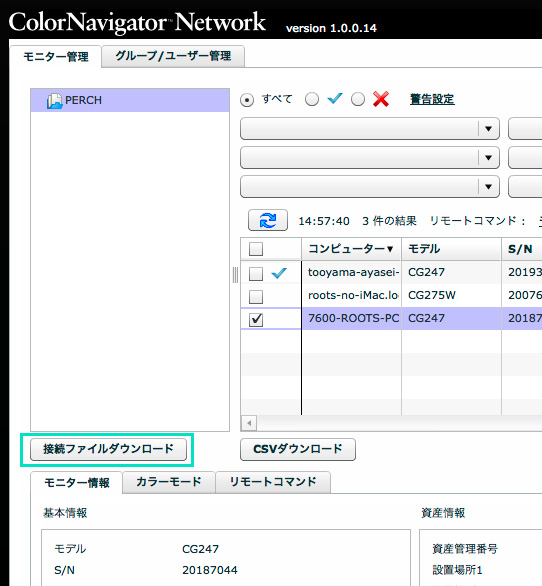
図9:ColorNavigator Network 管理画面の一部
接続ファイルをダウンロードするボタン
それぞれのモニタで、ColorNavigator NXにこのファイルを読み込ませます(図10、11)。
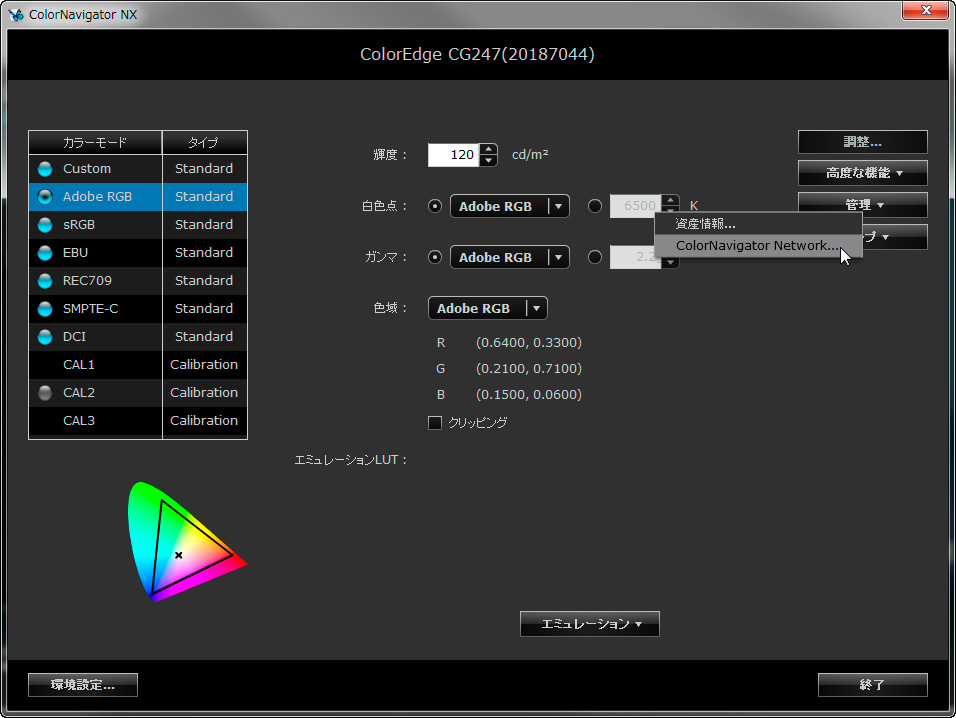
図10:ColorNavigator NX
「管理」から「ColorNavigator Network....」を開く
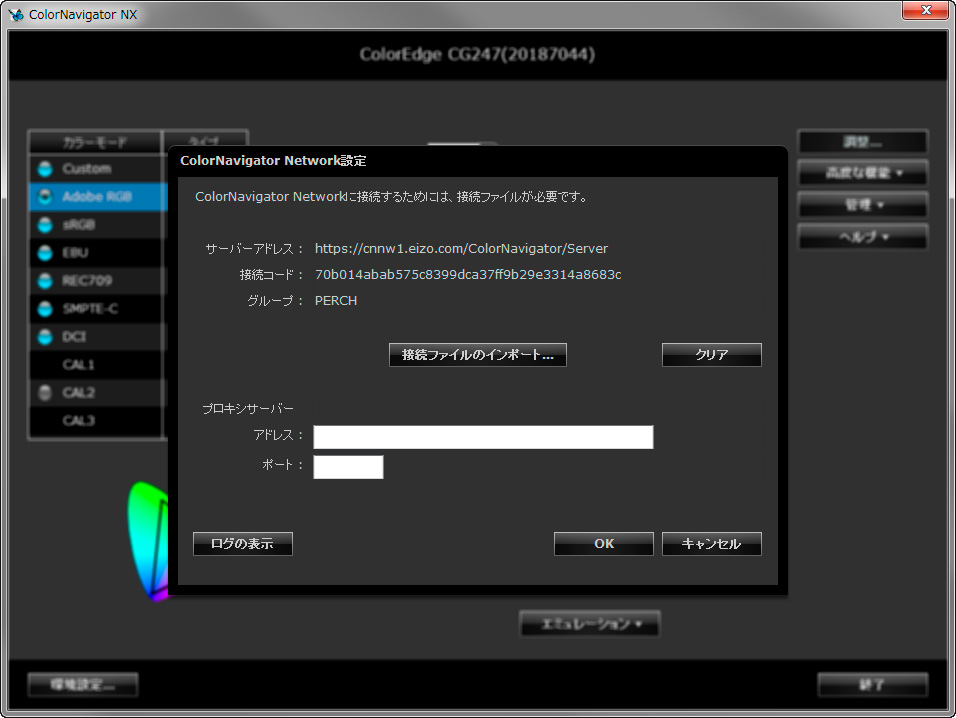
図11:ColorNavigator NX
接続ファイルを読み込む
4.管理開始
ColorNavigator Networkの管理画面から、各モニタの資産管理情報などを入力し、グループ分け、色管理設定などを作り、集中管理していきます。ちなみに、このColorNavigator Networkの設定をEIZOさんが代行してくれるサービスもあるようです。有償ですが、速く確実に運用を開始できるというのは魅力ですよね。
http://www.eizo.co.jp/support/contract/ce/index.html#ColorNavigatorNetwork
今回は、次世代のモニタ管理方法について見てきました。「自社ではどんなふうに使うと、得られるメリットが大きいか」を知るヒントにしていただけると嬉しいです。それと、EIZOさん発行でPERCHが執筆・監修している『わかる! 3DCGでのカラーマネージメント』が「Ver.2」として9月にリリースされ、イベント/販売代理店/PERCHカラマネセミナーなどで配布されていますので、ぜひ手に入れて見てください!
次回も、カラマネの導入や運用に役立つ情報をお届けします!
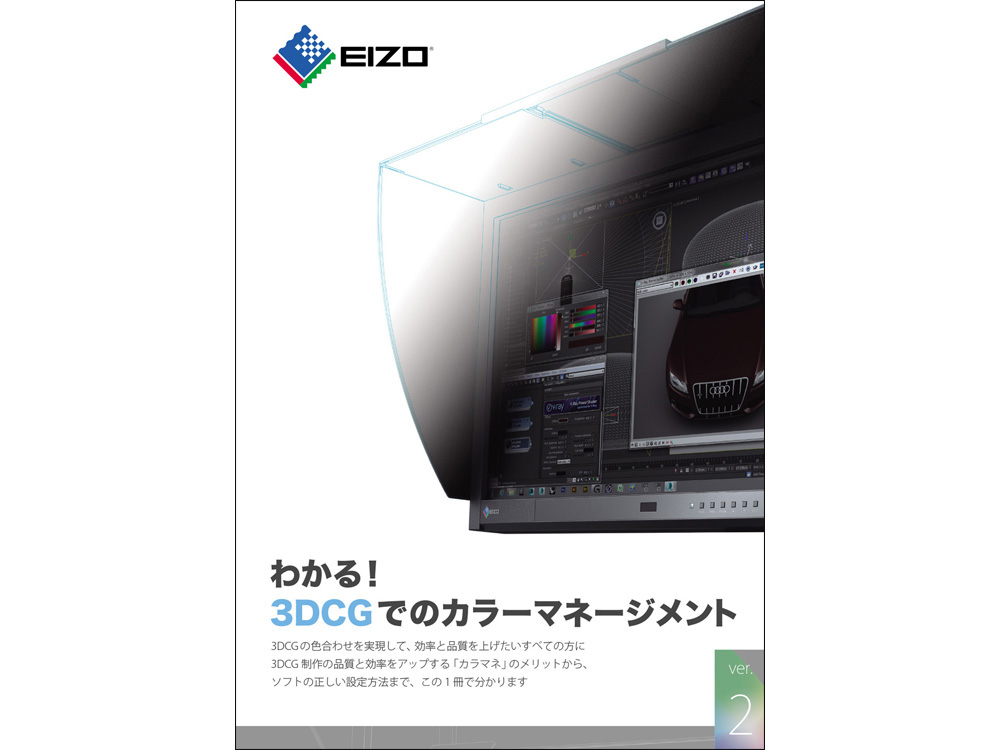
TEXT_長尾健作(パーチ)
▼Profile
長尾健作(ながおけんさく)
広告写真制作会社(株)アマナにて、3DCG制作などの事業立ち上げを行なった後、(株)パーチ を設立。広告業界・製造メーカーに向けて、3DCGによる新しい広告制作手法の導入/制作サポートを手がける。各種セミナーでは、制作業務の効率化・コスト削減を実現するためのノウハウを提供。
パーチのカラーマネージメントの導入をサポートするWebページ
perch-colormanagement.jp/
▼ Powered by EIZO
この連載は、EIZO株式会社の協賛でお送りしています。
・EIZOがお届けする「カラーマネージメントに関する基礎知識」
www.eizo.co.jp/eizolibrary/index4.html